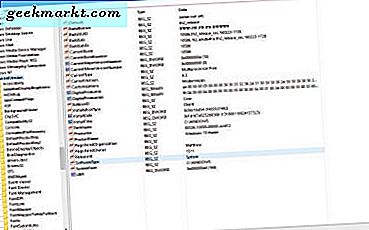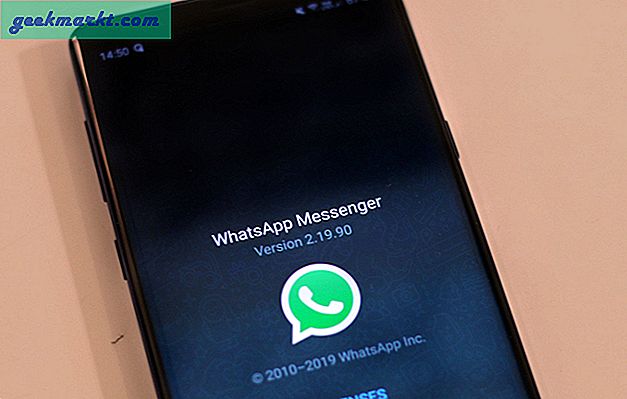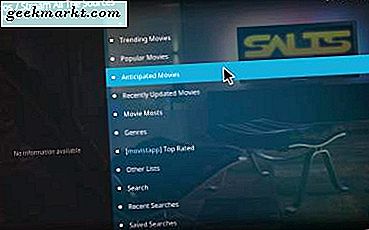Feedly är en av de mest populära RSS-läsarna där ute. Många människor känner att det är allt och gör allt för att konsumera innehåll via RSS-flöden. Jag älskar Feedly själv och använder den för att hålla mig uppdaterad med allt som händer i teknikvärlden. Tävlingen tar dock snabbt fart. Inoreader har fått fart under en tid nu och rekommenderas ofta av fans som ett lämpligt alternativ.
Jag laddade ner Inoreader nyligen för att ta reda på vad allt krångel handlade om och blev positivt överraskad. Inoreader är ganska solid med många sätt att anpassa din läsupplevelse och några avancerade funktioner. Något som betyder något när du är en produktiv läsare som jag. Låt oss börja.
Läs också: Hur man använder Feedly effektivt
Feedly vs Inoreader
1. Inoreader har ett flexibelt gränssnitt
Feedly har många sätt att anpassa din läsupplevelse, men Inoreader dvärgar det fortfarande genom att erbjuda ännu fler sätt att förbättra det. Feedly lanserade nyligen en ny version av Feedly Web UI som har ett mörkt läge. Inoreader erbjuder också vatten- och kontrastläge. Dessutom är det mörka läget på Inoreader sant OLED-mörkt.

Feedly har ett antal visningar att välja mellan, beroende på hur du vill konsumera innehåll. Även om det finns fyra alternativ och de är tillräckliga för de flesta, erbjuder Inoreader ett till. En rullningsbar kolumnvy där du kan konsumera innehåll i en tre kolumnlayout.

På samma sätt tar Inoreader igen ledningen när det gäller att anpassa användargränssnittet. Medan Feedly låter dig typsnitt, storlek och densitet går Inoreader ett steg framåt. Några anmärkningsvärda alternativ är inställningar för att ladda bilder eller inte, visa författarnamn och källa eller inte, ändra textjustering, ändra alternativ för trädfönster och mycket mer. Uppriktigt sagt finns det för många alternativ och jag blev lite förvirrad över vad som kommer att hända om jag väljer eller avmarkerar det. På ett bra sätt.
Allt som allt har Inoreader vunnit mig med sina anpassningsalternativ för att läsa artiklar och ändra hur gränssnittet ser ut och fungerar.
Läs också: De 5 bästa apparna för e-bokläsare för Android-smarttelefoner och surfplattor
2. Är Inoreader bättre än Feedly för att läsa innehåll?
Feedly satte standarden för ett användargränssnitt som helt enkelt fungerar, men Inoreader, som vi såg ovan, hittade nya och innovativa sätt att förbättra det. Men hur är det med att lägga till källor och läsa innehåll. Det är ju det vi är här för. Låt oss utforska mobilapparna nu, eftersom de flesta tycker om att läsa medan de är på språng.
Feedly har en nedre stapel där du hittar en kompassikon. Använd den för att upptäcka populära bloggar, webbplatser eller helt enkelt söka efter dina favoriter. När du har hittat något du gillar, tryck på '+' ikonen för att lägga till det i en mapp eller kategori. De mest populära källorna kategoriseras redan snyggt i nischer.

Du kan flytta mellan dessa mappar och flöden från sidofältet. Det är där du också kan komma åt inställningar eller fler läsalternativ som Idag och artiklar som sparats för senare.

Du kan helt enkelt svepa åt höger i Feedly medan du läser en artikel för att gå vidare till nästa artikel. En sparare i realtid. Inget behov av att gå fram och tillbaka. Du kan också ändra typsnitt och storlek medan du läser, spara artikeln på en personlig tavla eller bara bokmärka den. Jag använder tavlor för att identifiera och spara potentiella ämnen för TW, hobbyer som jag gillar och så vidare. Slutligen, använd nypa för att zooma ut till huvudskärmen.

Tyvärr har Inoreader ingen bottenrad som är tråkigt att se hur mycket tid och tänkande som gick in i designdelen. Du kan komma åt RSS-prenumerationer från sidofältet och användargränssnittet har en riktig mörk ton som ser blodig cool ut. Det finns en annan sidofält som startar från höger sida av skärmen. Det är här du kan sortera artiklar baserat på datum, bokmärken och olästa.

Den nedre stapelnavigeringen visas bara när du öppnar ett flöde för att läsa en artikel om Inoreader. Du kan svepa åt vänster eller höger precis som i Feedly för att flytta till nästa artikel men det finns ingen nypa för att zooma ut funktionen ännu. På plussidan kan du också använda taggar för att gruppera artiklar tillsammans. En cool funktion är möjligheten att dra ner flödet för att ladda hela innehållet direkt i appen i realtid. I Feedly laddas artikeln i en inbyggd webbläsare.

Inoreader kommer med en inbyggd webbläsare men vem som vill använda den nu? Den här funktionen ensam gör appen cool i mina ögon, enbart som läsare. På minussidan, om du måste ändra teckensnitt och layout, måste du använda inställningar till skillnad från Feedly där du kan ändra saker där. Dessa inställningar är dock mer som inställda och glömmer ändå, så ingen verklig skada skett.
Läs också: 6 bästa appar för serietidningsläsare för Android
3. Integrationer och regler
Båda apparna har ett kraftfullt API som integreras med ett antal produktivitets- och verktygsverktyg. Du kan spara artiklar direkt i Pocket, Instapaper och Evernote. Inte bara det, men du kan också säkerhetskopiera lästa eller sparade artiklar som PDF-filer till Dropbox. Sedan finns det IFTTT- och Zapier-appintegrationer som öppnar upp ett helt nytt sätt att arbeta med appar och tjänster från tredje part.

Glömde nästan! Om du är en social påverkare är Feedly ett måste. Du kan direkt arbeta med sociala medier som Buffer och Hootsuit för att dela innehåll med dina fans och följare. Ett coolt sätt att hålla dem uppdaterade och få nya följare. Observera att båda dessa funktioner är en del av proplanen. Mer om det senare.
Inoreader har ett annat knep i ärmen som heter Rules. Regler gör att du kan filtrera innehåll på nya och intressanta sätt. Du har tillgång till parametrar som nyckelord, författarnamn, URL-strängar och till och med bilagor. Inte bara det, du kan sedan lägga till dessa regler för att dela eller skicka filtrerat innehåll med tredjepartsappar som buffert eller Pocket. Just nu känner jag inte till någon annan app som erbjuder den här funktionen. Det är unikt och sparar i realtid.
4. Hur mycket det kostar och varför
Båda erbjuder en freemium-modell. Feedly kostar 5,41 dollar per månad som betalas varje år. För det priset får du obegränsade källor och flöden, appintegrationer, avancerade sökord och sparade sökningar, Google-sökordsvarningar, fler teckensnitt och möjlighet att anteckna och markera innehåll. Fler funktioner är självförklarande.

Inoreader har två planer. den första kostar bara 1,67 USD / månad som betalas varje år vilket gör att 150 källor, sökord på sökord, Google-nyckelord, markering och möjlighet att spara artiklar i Evernote, Pocket och andra. Du kan också få alla dessa funktioner i den kostnadsfria planen som stöds av annonser. Det är mycket värde och annonserna är inte alls påträngande. Jag märkte faktiskt knappt en! Feedlys kostnadsfria plan är annonsfri men saknar appintegrationer för att spara och dela innehåll och det finns vissa begränsningar för antalet flöden du kan prenumerera på.
Inoreader har en annan plan som kostar $ 4,17 / månad som betalas årligen. Det kommer att låsa upp några galna kraftfulla verktyg. Du kan söka i flöden du inte ens prenumererar på ännu. Du kan spåra ämnen baserat på sparade sökordssökningar. Du kan lösenordsskydda viktiga eller konfidentiella flöden. Slutligen kan du skapa obegränsade regler som vi diskuterade tidigare.
Både Feedly och Inoreader har separata planer för lag. Jag jämförde det inte eftersom Inoreader inte har gjort prissättningen offentlig.
Feedly vs Inoreader
Inoreader blåser Feedly ut ur vattnet och med god marginal också. Det är extremt flexibelt och anpassningsbart, användargränssnittet är väl utformat och du kan automatisera så många uppgifter med regler. Allt detta plus allt som Feedly gör för ett pris som är lägre än Feedly. Om du inte har checkat ut Inoreader ännu, gör det nu. Och om du gillar det du ser kan du exportera Feedly-prenumerationer i OPML och importera det till Inorderer.